많은 사용자가 PC나 노트북에 SSD를 추가할 때, SSD가 인식되지 않아 당황스러운 경험을 하고 있습니다. 이런 문제는 다양한 원인으로 인해 발생하며, 적절한 해결 방법을 통해 대부분의 문제를 해결할 수 있습니다. 아래에서 SSD가 인식되지 않는 문제의 원인과 해결 방법을 더욱 자세히 살펴보고, FAQ를 통해 추가적인 궁금증도 해결해 드리겠습니다.
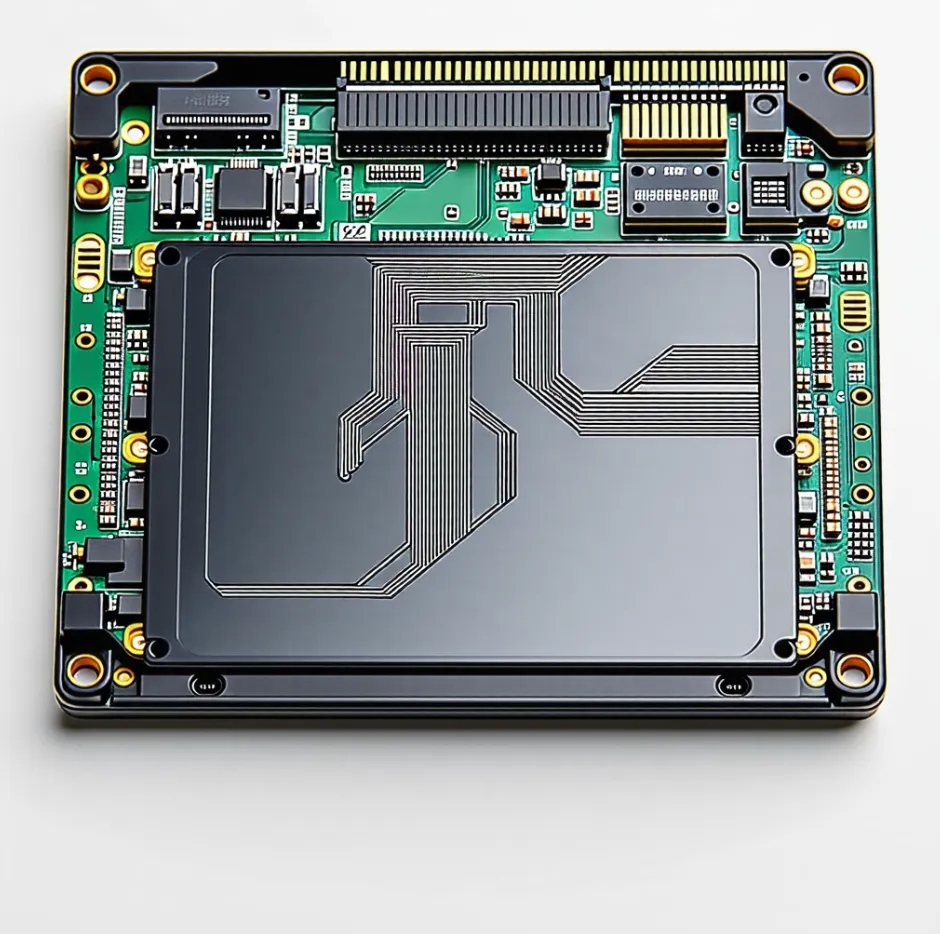
1. 하드웨어 연결 문제
SSD가 제대로 인식되지 않는 가장 흔한 이유는 하드웨어 연결 문제입니다. SSD와 메인보드 간의 연결이 불안정하거나, 전원이 제대로 공급되지 않는 경우 발생할 수 있습니다.
해결 방법
- 케이블 점검: SATA 또는 NVMe 케이블이 제대로 연결되었는지 확인합니다. 느슨하게 연결된 케이블은 정상적인 데이터 전송을 방해합니다.
- 포트 점검: SSD가 연결된 포트가 제대로 작동하지 않을 수 있습니다. 다른 포트에 연결하거나 슬롯을 변경해 보세요.
- 전원 연결: 일부 SSD는 별도의 전원 공급이 필요합니다. 전원이 제대로 공급되고 있는지 확인하세요.
2. BIOS 설정 문제
BIOS 설정에 따라 SSD가 인식되지 않을 수 있습니다. 특히, SATA 모드가 AHCI가 아닌 IDE로 설정된 경우 문제가 발생할 수 있습니다.
해결 방법
- BIOS 설정 확인: 컴퓨터를 부팅하면서 BIOS로 진입한 후 저장장치 설정을 확인하세요. SATA 모드를 AHCI로 변경 후 저장하고 재부팅합니다.
- Fast Boot 비활성화: BIOS의 Fast Boot 기능을 끄면 SSD 인식 문제가 해결될 수 있습니다.
3. 운영체제의 드라이버 문제
운영체제가 SSD 드라이버를 올바르게 설치하지 못하면 SSD를 인식하지 못할 수 있습니다.
해결 방법
- 드라이버 업데이트: 장치 관리자에서 SSD 드라이버를 최신 상태로 업데이트합니다. 제조사 공식 웹사이트에서 제공하는 드라이버를 설치하면 더욱 안정적입니다.
- Windows 업데이트: 운영체제를 최신 상태로 유지하세요. 최신 업데이트는 저장장치 인식 문제를 해결하는 경우가 많습니다.
4. 파티션 및 초기화 문제
SSD가 디스크 관리 도구에 나타나더라도 파티션이 없거나 초기화되지 않았다면 사용이 불가능합니다.
해결 방법
- 디스크 관리 도구 실행: Windows에서 디스크 관리를 열어 SSD를 찾아 초기화 및 파티션 생성 후 포맷합니다.
- 디스크 초기화: SSD를 초기화하고 새 파티션을 생성하세요. 이 과정에서 데이터를 저장할 파일 시스템(NTFS, exFAT 등)을 선택해야 합니다.
5. SSD 상태 점검
SSD가 물리적으로 손상된 경우, 컴퓨터에서 인식되지 않을 수 있습니다.
해결 방법
- SMART 상태 확인: 제조사에서 제공하는 소프트웨어(예: Samsung Magician, Storage Executive)를 사용하여 SSD 상태를 점검합니다.
- 디스크 검사 도구 사용: SSD의 오류를 탐지하고 복구할 수 있는 소프트웨어를 활용해 SSD 상태를 평가하세요.
6. 운영체제 재설치
드라이버나 설정 문제로 인해 해결되지 않는 경우, 운영체제를 재설치하면 문제가 해결될 수 있습니다.
해결 방법
- Windows 재설치: SSD를 주 드라이브로 설정한 뒤 운영체제를 다시 설치해 정상적으로 작동하는지 확인합니다.
7. SSD의 호환성 문제
구형 메인보드나 노트북은 최신 SSD와 호환되지 않을 수 있습니다.
해결 방법
- 호환성 확인: 메인보드 매뉴얼을 참조하거나 제조사 웹사이트에서 SSD와의 호환성을 점검하세요.
- 펌웨어 업데이트: 메인보드 BIOS를 최신 버전으로 업데이트하면 호환성 문제가 해결될 수 있습니다.
FAQ
Q1. SSD가 디스크 관리 도구에 나타나지 않는 이유는 무엇인가요?
A1. 이는 하드웨어 연결 불량, BIOS 설정 오류, 또는 SSD의 물리적 손상 때문일 수 있습니다. 위의 방법들을 단계적으로 점검하세요.
Q2. SSD 초기화를 하면 데이터가 삭제되나요?
A2. 네, 초기화를 하면 SSD에 저장된 모든 데이터가 삭제됩니다. 중요한 데이터가 있다면 초기화 전에 백업을 진행하세요.
Q3. NVMe SSD를 SATA 포트에 연결할 수 있나요?
A3. NVMe SSD는 PCIe 인터페이스를 사용하므로 SATA 포트와 호환되지 않습니다. 메인보드의 NVMe 슬롯에 연결해야 합니다.
Q4. BIOS에서 SSD가 인식되지 않는 이유는 무엇인가요?
A4. BIOS 설정 문제, SSD의 전원 공급 부족, 또는 호환성 문제가 원인일 수 있습니다. BIOS를 AHCI로 설정하고 Fast Boot를 비활성화해 보세요.
Q5. SSD의 평균 수명은 얼마나 되나요?
A5. 일반적으로 SSD는 약 5~7년의 수명을 가지고 있지만, 사용 패턴과 쓰기 수명에 따라 달라질 수 있습니다.
결론
SSD 추가 인식 문제는 다양한 원인에 의해 발생할 수 있지만, 위에서 소개한 방법들을 단계적으로 적용하면 대부분의 문제를 해결할 수 있습니다. 하드웨어 연결 상태부터 BIOS 설정, 드라이버 업데이트, 그리고 파티션 문제까지 꼼꼼히 점검하시길 바랍니다.
SSD 인식 되지 않는 BIOS 설정 확인 방법
PC에 SSD를 새로 설치했지만, 운영체제나 BIOS에서 인식되지 않는 경우가 종종 발생할 수 있습니다. SSD가 인식되지 않는 문제는 다양한 원인으로 발생할 수 있으며, 이 문제를 해결하기 위한 첫 번
digitalhub.tistory.com
SSD 포맷 방법 데이터 삭제 주의할 점
SSD(Solid State Drive)는 빠른 속도와 내구성 덕분에 많은 사람들이 사용하는 저장 장치입니다. 하지만 사용 중에 성능 저하가 발생하거나, 데이터를 완전히 삭제하고 싶을 때는 SSD 포맷이 필요할 수
digitalhub.tistory.com
SSD 고장 원인과 예방 방법
최근 대부분의 컴퓨터나 스마트폰에 사용되는 저장 장치로 SSD(솔리드 스테이트 드라이브)가 많이 사용되고 있습니다. SSD는 빠른 속도와 안정성 덕분에 많은 사용자들에게 인기를 얻고 있지만,
digitalhub.tistory.com
삼성 SSD 마이그레이션 데이터 이동을 간편하게
SSD는 기존 HDD보다 빠르고 안정적인 성능을 제공하여 많은 사람들이 저장장치로 선호하고 있습니다. 특히, 삼성의 SSD는 뛰어난 속도와 내구성으로 잘 알려져 있습니다. 이 글에서는 삼성 SSD 마이
digitalhub.tistory.com
USB 와이파이 생성기 간편한 인터넷 연결을 위한 필수 아이템
오늘날, 많은 사람들이 스마트폰과 노트북, 데스크톱 등 여러 기기를 사용하여 인터넷에 접속합니다. 그 중에서도 Wi-Fi를 통해 무선으로 인터넷을 사용할 수 있는 편리함 덕분에 Wi-Fi 장비는 필
digitalhub.tistory.com



